Johdanto
Android-laitteesi salasanan unohtaminen – olipa kyseessä PIN-koodi, kuvio tai aakkosnumeerinen koodi – voi olla erittäin turhauttavaa. Erityisesti silloin, kun pääsy on estetty, laitteen hallintaan saaminen edellyttää yleensä tehdasasetusten palautusta. Vaikka prosessi saattaa tuntua pelottavalta ilman tarvittavaa salasanaa, sen suorittamiseen on olemassa helppoja menetelmiä. Tässä artikkelissa käsittelemme kolmea tehokasta lähestymistapaa: Recovery Mode, Android Device Manager ja Find My Device, joiden avulla voit suorittaa palautuksen tehokkaasti, vaikka sinulla ei olisi salasanaa. Lisäksi käsittelemme olennaisia valmistelevia vaiheita ja ratkaisuja yleisiin esteisiin matkan varrella.

Tehdasasetusten palautuksen ymmärtäminen
Tehdasasetusten palautus on menetelmä, joka poistaa kaikki tiedot, sovellukset ja asetukset Android-laitteesta ja palauttaa sen alkuperäiseen valmistajan tilaan. Tämä on yleinen lähestymistapa, kun puhelin osoittaa suorituskykyongelmia tai tilanteissa, joissa pääsy on yksinkertaisesti mahdotonta unohdetun salasanan vuoksi. Muista kuitenkin, että tehdasasetusten palautus poistaa kaikki henkilökohtaiset tiedot laitteesta, joten tärkeiden tietojen varmuuskopiointi on erittäin tärkeää, mikäli mahdollista.
Valmistelut ennen Android-laitteen palauttamista
Ennen kuin aloitat tehdasasetusten palautuksen, harkitse seuraavia valmistelevia vaiheita, jotka voivat merkittävästi turvata ja säilyttää tietosi:
-
Varmuuskopioi tärkeät tiedot: Yritä varmuuskopioida merkittävät tiedostot, valokuvat ja asiakirjat Google Driven tai laitteen oman varmuuskopiointipalvelun avulla.
-
Poista SIM- ja SD-kortit: Vältä vahingossa tapahtuvaa tiedonmenetystä poistamalla SIM- ja SD-korttisi huolellisesti varmistaen, että yhteystiedot ja tiedotusvälineet säilyvät.
-
Lataa laitteesi: Varmista, että puhelimen akku on vähintään 70% täynnä välttääksesi keskeytykset, jotka voivat vaarantaa palautusprosessin.
-
Tunne Google-tilisi tiedot: Pidä Google-tilisi tunnistetiedot kätevästi saatavilla, koska saatat tarvita niitä kirjautumiseen palautuksen valmistuttua.
Kun olet valmis, tutki eri menetelmiä Androidin nollaamiseksi ilman salasanaa.

Menetelmät Android-laitteen tehdasasetusten palauttamiseksi ilman salasanaa
Recovery Moden käyttäminen
-
Sammuta laitteesi: Paina virtapainiketta ja pidä sitä painettuna, kunnes näet sammutusvalikon, ja valitse sitten ”Sammuta”.
-
Siirry palautustilaan: Paina laitteen erityistä painikkeiden yhdistelmää (yleensä Power ja Volume Up) siirtyäksesi palautustilaan.
-
Valitse tehdasasetusten palautusvaihtoehto: Siirry äänenvoimakkuuspainikkeilla kohtaan ”Pyyhi tiedot/tehdasasetusten palautus” ja vahvista virtapainikkeella.
-
Vahvista palautus: Korosta ja valitse ”Kyllä” aloittaaksesi tehdasasetusten palautusprosessin.
-
Käynnistä laite uudelleen: Prosessin päätyttyä valitse ”Käynnistä järjestelmä uudelleen” aloittaaksesi uudelleenkäynnistyksen.
Android Device Managerin käyttäminen
Toinen tapa ilman salasanaa on harkita Android Device Manageria, joka on käytettävissä minkä tahansa internet-yhteydellä varustetun laitteen kautta:
-
Vieraile Android Device Manager -verkkosivustolla: Avaa Android Device Manager selaimen avulla.
-
Kirjaudu sisään: Käytä lukittuun puhelimeesi liitettyä Google-tiliä kirjautumiseen.
-
Valitse laitteesi: Valitse oikea laite esitetystä luettelosta.
-
Valitse poista-vaihtoehto: Napsauta ”Poista laite” helpottaaksesi palautuksen, tyhjentäen tiedot ja avaten puhelimen.
Käytä Find My Device -toimintoa
Usein tehokas Google-yhteyttä käyttäville Android-laitteille, tämä menetelmä on suoraviivainen:
-
Siirry Find My Device -sivulle: Avaa Google Find My Device -sivu.
-
Kirjaudu sisään: Syötä Google-tunnuksesi tunnistautuaksesi.
-
Paikanna puhelimesi: Kirjautumisen jälkeen palvelu jäljittää laitteesi; valitse se, jonka haluat palauttaa.
-
Valitse poista laite: Valitse ”Poista laite” suorittaaksesi palautuksen ja avataksesi puhelimesi.
Kukin menetelmä tarjoaa elinkelpoisen ratkaisun Android-laitteen nollaamiseen, kun salasana on unohtunut, ja ne ovat lähestyttävissä eri reittejä pitkin.
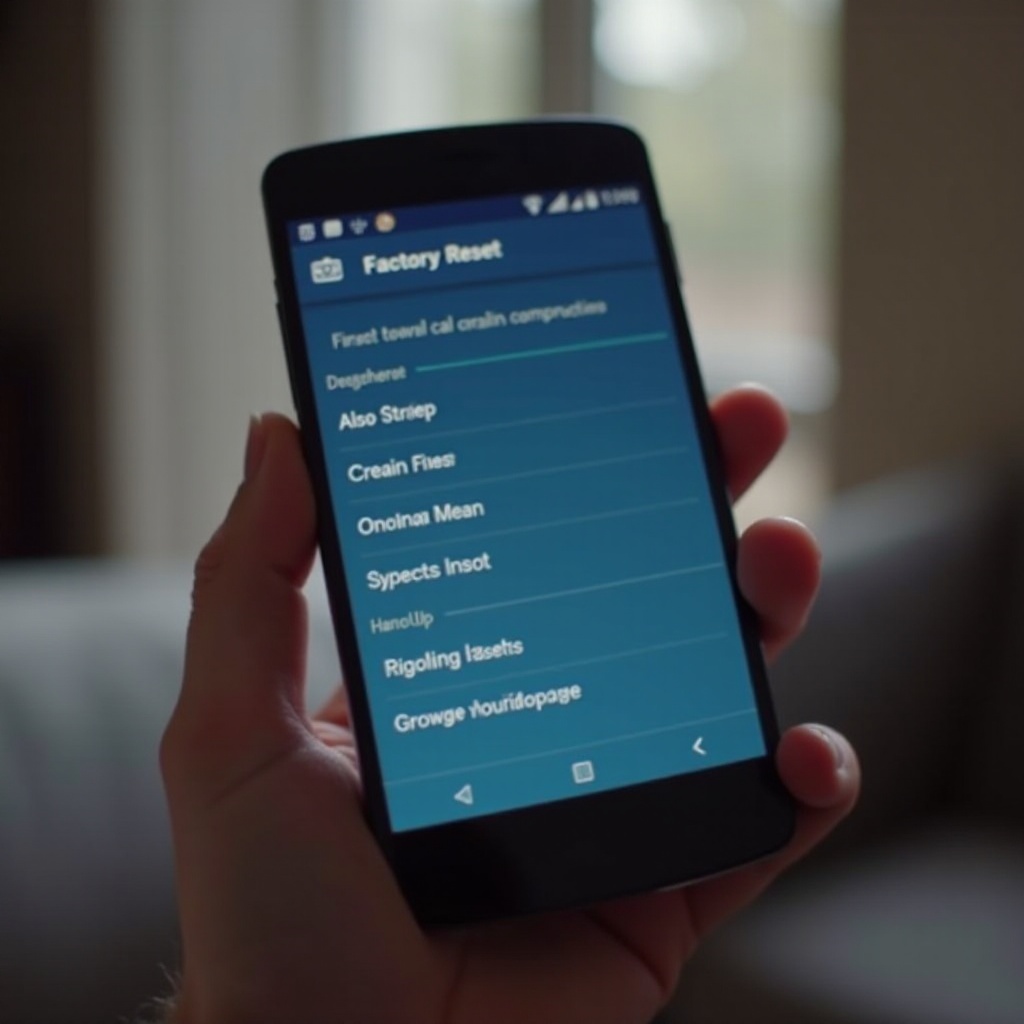
Yleisten ongelmien vianmääritys
Ongelmien kohtaaminen tehdasasetusten palautuksen aikana ei ole epätavallista. Jos palautustila epäonnistuu, toista painikkeiden yhdistelmä tarkasti. Jos laite ei näy Find My Device- tai Android Device Managerissa, tarkista verkkoyhteyden toimivuus tai varmista, että oikea laite on linkitetty.
Yhteenveto
Tehdasasetusten palauttaminen Android-laitteeseen ilman salasanaa voi olla haastavaa, mutta se on saavutettavissa oikeilla ratkaisuilla. Osallistuminen Recovery Mode, Android Device Manager tai Find My Device -toiminnon kautta voi usein palauttaa laitteen hallinnan onnistuneesti, edellyttäen, että alkututkimus on kattavaa. Yritä varmuuskopioida tarvittavat tiedot ja poista kortit ennen palautusta. Noudata kuvattuja vaiheita ja voit navigoida tässä prosessissa sujuvasti ja palauttaa laitteesi sen optimaaliseen tilaan.
Usein kysytyt kysymykset
Kuinka voin varmuuskopioida tiedot, jos puhelimeni on lukittu?
Liitä puhelimesi tietokoneeseen USB-kaapelilla. Pääset käsiksi kaikkiin käytettävissä oleviin tiedostoihin tai käytä valtuutettua ohjelmistoa varmuuskopioidaksesi tiedot ilman salasanaa.
Mitä minun pitäisi tehdä, jos puhelimeni ei nollaudu?
Varmista riittävä akun varaustila ja toista prosessi. Jos ongelmat jatkuvat, harkitse laitteen valmistajan tai ammattipalvelun ottamista yhteyttä.
Voiko tehdasasetusten palautus poistaa haittaohjelmia?
Kyllä, se voi poistaa suurimman osan haittaohjelmista poistamalla kaikki tiedot ja sovellukset, palauttamalla alkuperäiset tehdasasetukset. Varmista, että varmuuskopiot ovat uhkista vapaita estääksesi uudelleenintrodution.